Lỗi bảo mật “Kết nối của bạn không phải là kết nối riêng tư” là một trong những tình trạng khá phổ biến khi bạn truy cập vào một trang web nào đó. Điều này khiến bạn rất bức xúc? Nguyên nhân và cách khắc phục là gì? Cùng tìm hiểu với Hnammobilecare.com qua bài viết dưới đây.
Nguyên nhân lỗi bảo mật kết nối của bạn không phải là kết nối riêng tư
Vấn đề sâu xa được khẳng định, nguyên nhân gây ra lỗi “Kết nối của bạn không phải là kết nối riêng tư” hay còn có tên gọi tiếng anh là lỗi “Net::ERR_CERT_DATE_INVALID” trên trình duyệt Chrome chính là do:
-
Trình duyệt bị lỗi SSL (viết tắt của cụm từ Secure Sockets Layer). SSL được các trang web sử dụng để lưu trữ tất cả các thông tin mà bạn nhập trên trang Bảo mật và Riêng tư. Nếu bị lỗi SSL “Kết nối của bạn không phải là kết nối riêng tư” trên trình duyệt Chrome thì cũng đồng nghĩa với việc kết nối Internet hoặc máy tính của bạn đã chặn Chrome load các trang bảo mật và riêng tư.
-
Lỗi máy tính của người dùng: Do sai lệch thời gian, do thiết bị mạng không ổn định.
-
Truy cập tạm thời “Kết nối của bạn không phải là kết nối riêng tư”
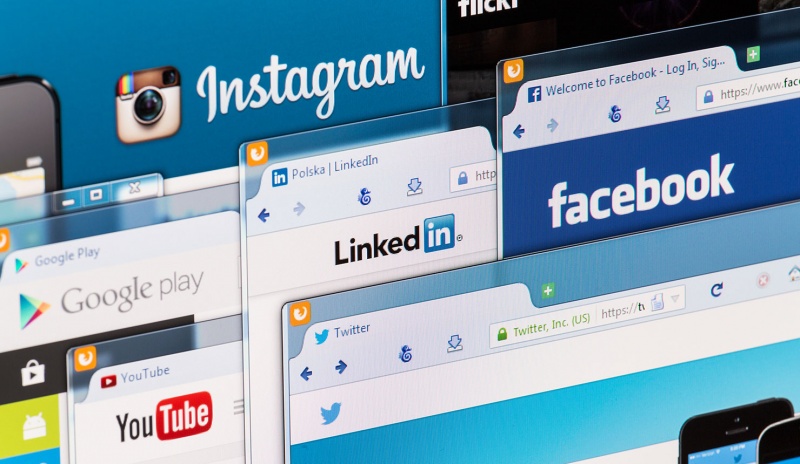
Nguyên nhân lỗi bảo mật kết nối của bạn không phải là kết nối riêng tư
Cách khắc phục lỗi bảo mật “kết nối của bạn không phải kết nối riêng tư”
Khi nắm được những nguyên nhân gây ra tình trạng trên thì việc khắc phục cũng trở nên dễ dàng hơn. Cụ thể là:
Cài đặt lại tính năng ngày giờ
Ngày giờ bị sai là cũng là một trong những nguyên nhân chủ yếu gây ra lỗi “ kết nối của bạn không phải riêng tư”. Do đó, nếu bạn gặp tình trạng này thì bạn cần kiểm tra ngay xem ngày giờ của máy tính, thiết bị có bị sai hay không, đặc biệt là phần múi giờ bằng cách:
-
Bước 1: Các bạn di chuyển chuột phải lên tính năng “ngày giờ” trên thanh Taskbar sau đó bạn chọn “Adjust date/time”
-
Bước 2: Tại cửa sổ mới này bạn hãy tắt tính năng “Set time automatically” và tính năng “Set time zone automatically”. Thao tác này giúp bạn có thể thay đổi thời gian bằng tay.
Ở mục “Time zone” các bạn cần phải kiểm tra xem có đúng với múi giờ của Việt Nam là +7 hay chưa. Nếu trường hợp chưa đúng thì bạn hãy chọn lại. Tiếp đó là ở mục “Change date and time” các bạn nhấn nút “Change” để có thể chỉnh thời gian lại cho đúng.
Cuối cùng, sau khi đã chỉnh được thời gian chính xác các bạn có thể thử truy cập lại trang web xem còn bị lỗi hay không nhé.
Xem thêm: 6 phần mềm giả lập Android được đánh giá cao nhất hiện nay
Kiểm tra lại phần mềm diệt virus
Nếu bạn đã thiết lập ngày và giờ chính xác rồi nhưng lỗi bảo mật “Kết nối của bạn không phải là kết nối riêng tư” vẫn xảy ra thì bạn cần tiến hành khắc phục bằng giải pháp tiếp theo.
Đó chính là bạn cần kiểm tra lại các phần mềm diệt virus đã cài đặt trên máy tính của mình. Một số chương trình diệt virus đôi khi sẽ chặn các chứng chỉ bảo mật của trang web và kết quả là xảy ra lỗi “Kết nối của bạn không phải là kết nối riêng tư” trên Chrome.
-
Nếu máy tính của bạn đang cài đặt Avast Free Antivirus để bảo vệ thì lúc này bạn sẽ cần phải tắt HTTPS quét trên Avast. Các bước để thực hiện được điều này là: Bạn truy cập Settings → Active Protection → Web Shield → Customize và bỏ dấu tích ở mục “Enable HTTPS scanning” là được.
-
Nếu máy tính của bạn đang sử dụng phần mềm diệt virus Bitdefender để bảo vệ thì bạn sẽ phải tắt SSL. Cách tắt được thực hiện qua các bước: Đầu tiên bạn hãy mở giao diện chính của Bitdefender, sau đó truy cập Settings (mục nằm ở góc trên cùng bên phải). Tại đây, bạn hãy click chọn “Privacy Control” sau đó đến “Antiphishing tab” và cuối cùng là tắt “Scan SSL” là xong.
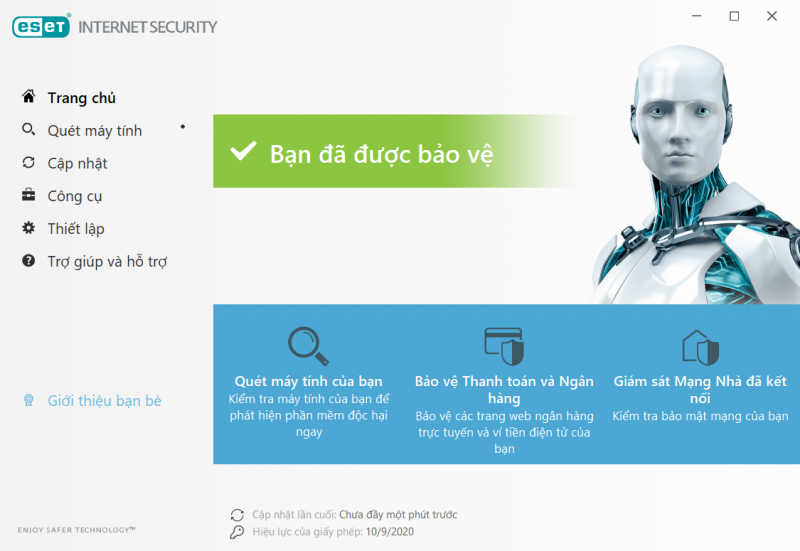
Kiểm tra lại phần mềm diệt virus
Dọn dẹp bộ nhớ của trình duyệt
Đối với các thiết bị của bạn, nếu như một thời gian dài bạn chưa dọn dẹp bộ nhớ đệm cho trình duyệt thì đây cũng có thể là nguyên nhân gây ra lỗi bảo mật kết nối của bạn không phải là kết nối riêng tư. Do đó cách khắc phục là bạn có thể tiến hành xoá bộ nhớ đệm của chrome để khắc phục lỗi này như sau:
-
Bạn cần mở trình duyệt chrome và nhấn tổ hợp “Ctrl+Shift+Del”. Đây cũng là lúc sẽ có cửa sổ mới xuất hiện. Trong mục “Phạm vi thời gian” bạn hãy chọn “Từ trước đến nay”. Sau đó bạn hãy tích chọn vào tất cả những mục trong cửa sổ và chọn “Xoá dữ liệu” là được.
-
Sau khi bạn đã xóa “cookie” và bộ nhớ “cache”, hãy nhớ đóng trình duyệt và tiến hành khởi động lại. Giờ thì hãy truy cập trang web theo yêu cầu của bạn để xem còn gặp lỗi như vậy nữa không?
Xem thêm: Mách bạn những cách bảo mật thông tin cá nhân trên thiết bị hiệu quả
Reset lại thiết bị
Cách khắc phục này Hnammobilecare.com khuyên bạn chỉ nên áp dụng nếu đã áp dụng tất cả các giải pháp trên mà vẫn không được mà thôi. Và bạn cũng đừng quên, trước khi reset lại thiết bị bạn cần phải sao lưu lại những thông tin, dữ liệu quan trọng của mình.
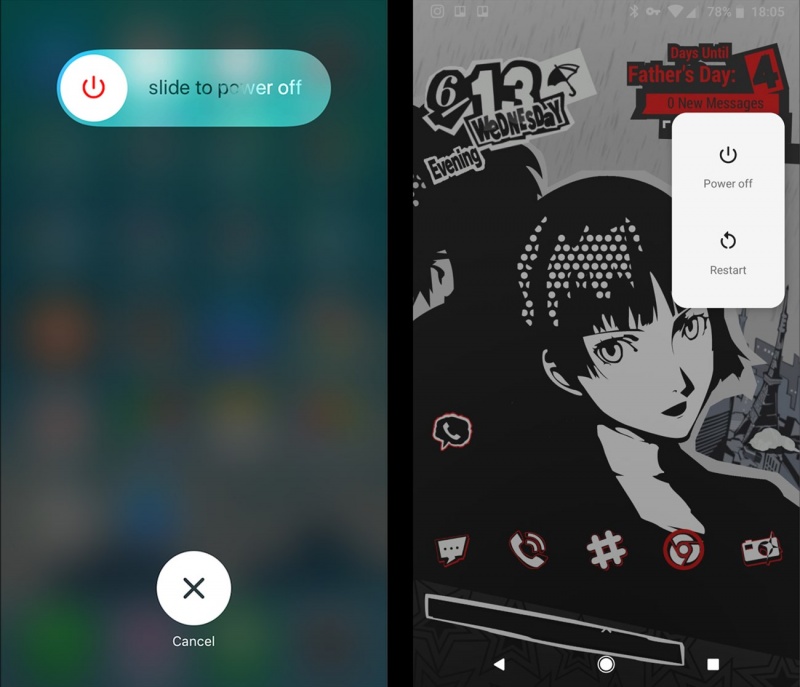
Reset lại thiết bị